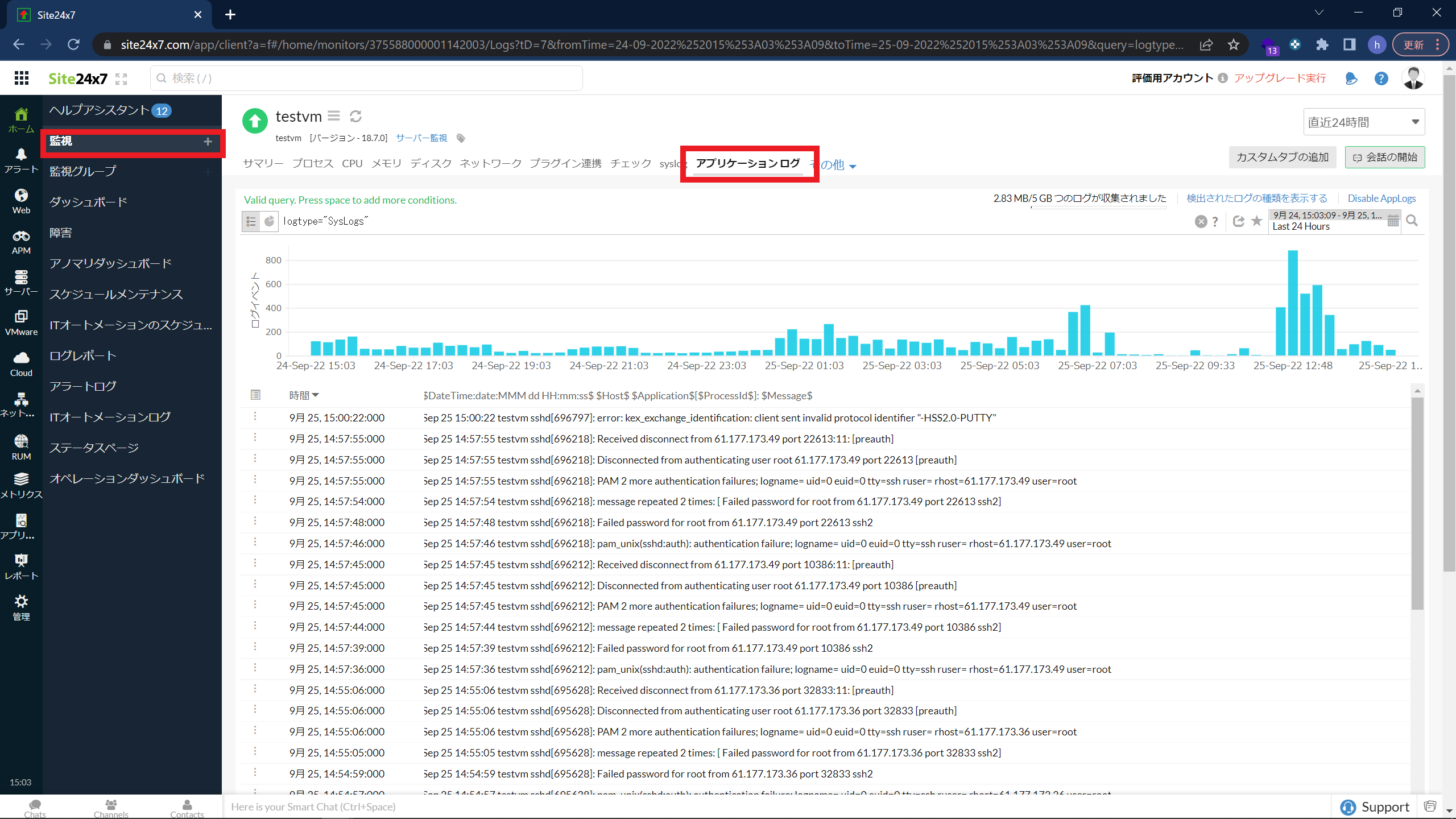数ある監視サービスの中でもクラウド時代の今、もっともユーザーが多いと言っても過言ではないDatadog。この記事ではDatadogとはなにか、メニュー画面の内容や具体的な監視手順、価格について詳しく紹介します。また、同じことをより簡単に低コストで実現できるサービスも紹介しますので参考にしてみてください。
目次
Datadogとは
Datadog は SaaS型の運用監視ツールです。2010年にニューヨークで創業され、インフラ監視からスタートしました。その後、APM機能やログ分析のサービスを追加し、最近ではネットワーク監視、インシデント管理、デジタルエクスペリエンスモニタリング(DEM)、データベース管理、セキュリティ監視を含むソリューションを増やしています。
Datadogの強み
特に以下の3つの強みで、ここ数年、監視サービス市場でシェアを大きく伸ばしてきています。
1. オールインワンのサービス
Datadogのサービスの拡大により、複数のサービスを使うことなくDatadogのサービスに追加で契約することで完結できるようになっていることが一つの強みとしてあります。以前までは、監視ツールとは別にAPMのツールの導入、ログ分析ツールの導入など別々のサービスを使う必要がありました。しかし、Datadogでは、Datadog一つでAPMやログ分析ツール、または、ネットワーク管理やデータベース管理などのサービスを使うことができます。
2. オブザーバビリティに優れた仕組み
Datadogに組み込まれているAIエンジンは近年複雑さを増しているマイクロサービスアーキテクチャの監視を簡素化し、システムを観測しやすくなる仕組み(オブザーバビリティ)に優れています。Watchdogというサービスでは、複数のサービスに影響する問題が検知された場合に、関連する 異常検知を自動でグループ化してトラブルシューティングをサポートする機能があります。
3. ユーザー行動のリアルタイム把握
Datadog Real User Monitoring (RUM)は複雑なユーザーの行動を理解し、ユーザーがアプリケーションをどのように体験しているかをリアルタイムに把握できます。また、個々で取得しているシステムの状態のデータやエラーなどの指標を可視化することで、ユーザー体験を阻害するエラーの原因となったシステムの問題をより簡単に特定し対応することが可能になります。
Datadogのメニュー画面
具体的にDatadogのダッシュボードの機能を見ていきましょう。メニュー画面は以下のような画面になります。
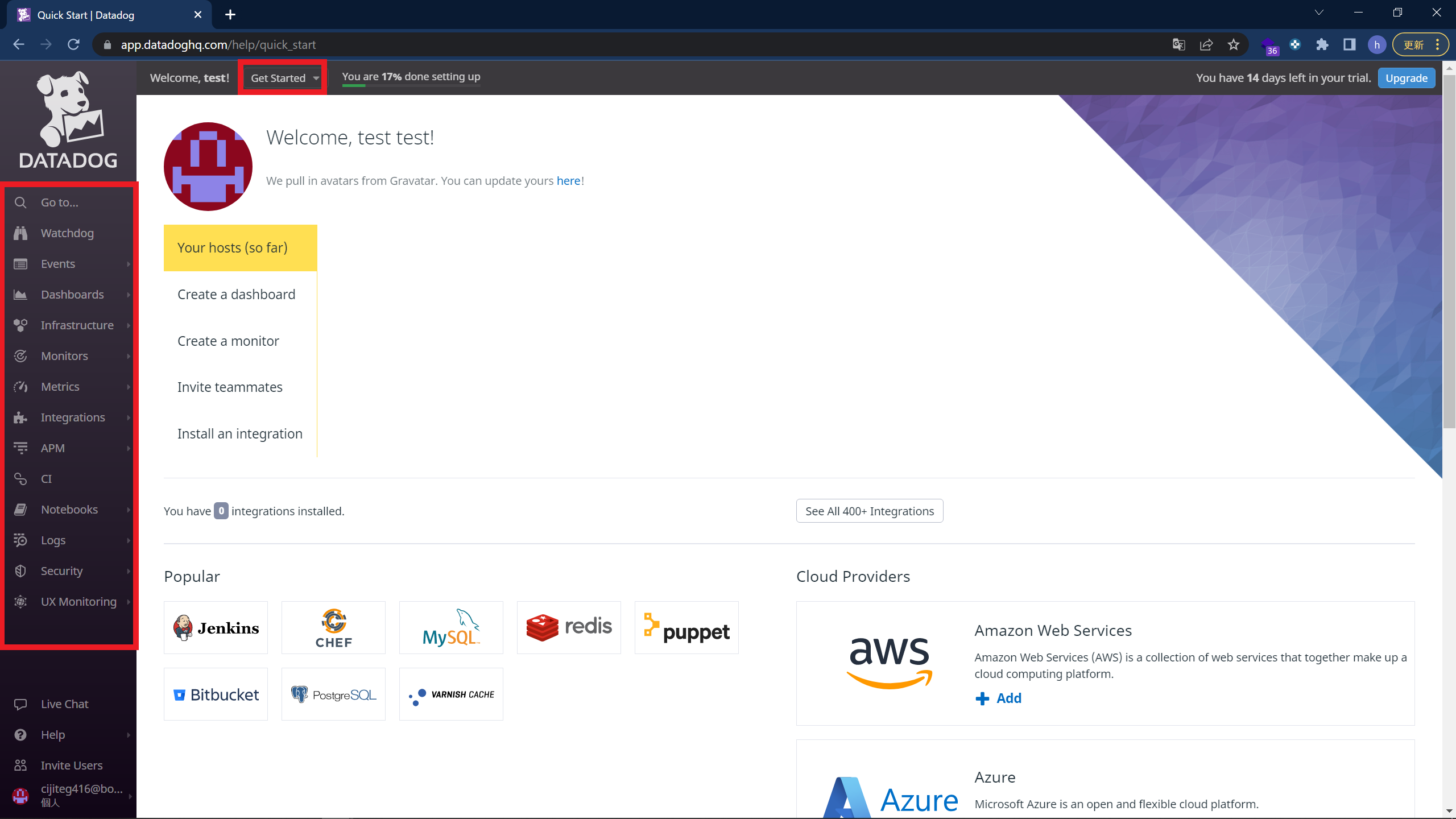
GetStarted
監視設定を始める項目や、初期設定の残タスクの確認ができます。
Go to…
監視項目の検索ができます。
Watchdog
アプリケーションやインフラストラクチャーの潜在的な問題を自動的に検出する アルゴリズム機能です。
Events
発生したイベントを確認することができます。
Dashboads
ダッシュボードから各情報を確認することができます。ダッシュボードの作成やカスタマイズもすることができます。
Infrastructure
ホストのリストやコンテナのリストやプロセスのリストを確認することができます。
Monitors
アラート設定の追加や、メンテナンス登録(スケジュールドダウンタイム)設定、サマリのチェックができます。
Metrics
取得できるメトリクスを検索して閲覧、設定をすることができます。
Integrations
ミドルウェアやクラウドのインテグレーションとその設定方法確認ができます。
APM
アプリケーションのモニタリングをするために使用します。
CI
CIのメトリクスを可視化・分析することができます。
Notebook
監視データのグラフに対してメモを残しておくことができる機能です。調査や事後分析の共有に使うことができます。
Logs
ログ監視を設定できます。
Security
セキュリティアラートの詳細をインフラストラクチャーのメトリクス、分散トレース、ログをまたいで広範に調査することができます。
UX Monitoring
外形監視の設定をすることができます。
Datadogでは多くの設定項目があり、さまざまな監視を統合的に管理することができるようになっています。
Datadogの使い方
インテグレーションの種類
Datadog で監視を行うには、インテグレーションを使って導入します。インテグレーションとは、通常個別に検討される要素から統合されたシステムを構築することをいいます。Datadogではインフラストラクチャーからすべてのメトリクスとログを収集して、統合システムを全体として把握することができます。Datadogでは主に次の 3 種類のインテグレーションが提供されています。
1. エージェントベース
Datadog Agent と共にインストールされ、check という Python クラスメソッドを使用して、収集するメトリクスを定義します。
2. 認証 (クローラー) ベース
API を使用してメトリクスを取得するための資格情報を指定します。これには、Slack、AWS、Azure、PagerDuty などのよく使用されるインテグレーションがあります。
3. ライブラリインテグレーション
Datadog API を使用して、記述言語 (Node.js、Python など) に基づいてアプリケーションを監視できます。
Datadog Agent による連携手順
オンプレのサーバーやクラウドサービス上に構築したバーチャルマシン(VM)の監視は、監視対象となるOSにエージェントベースであるDatadog Agent と呼ばれるソフトウェアをインストールして行います。サーバーのCPUやメモリのメトリクス、ログファイルなどは、Agent を経由してDatadog に送信されます。Datadogに送信された情報はダッシュボード上から確認することができます。
バーチャルマシン(Ubuntu)のサーバー監視の例
ここで実際にUbuntuのバーチャルマシンに設定をしてみます。クラウドサービスに構築したUbuntu20.04のVMにAgentを導入して、Datadogのダッシュボードから情報を確認できることを検証してみます。
1. Datadog Agentのインストール
Datadog AgentのインストールはダッシュボードのIntegrationからAgentを選択して開始します。
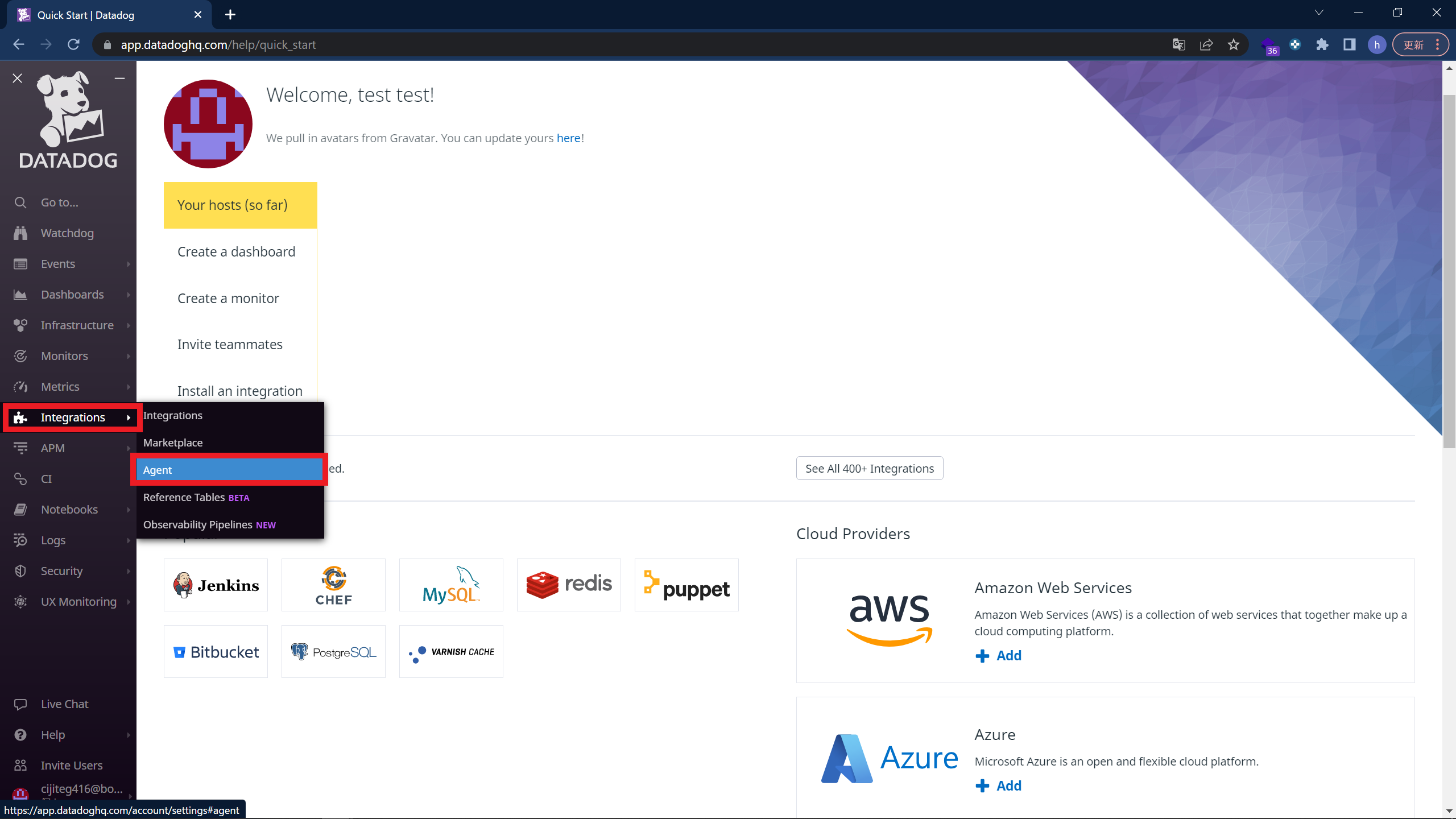
今回はUbuntuのVMに導入しますのでUbnutuを選択します。

「Select API Key」をクリックします。
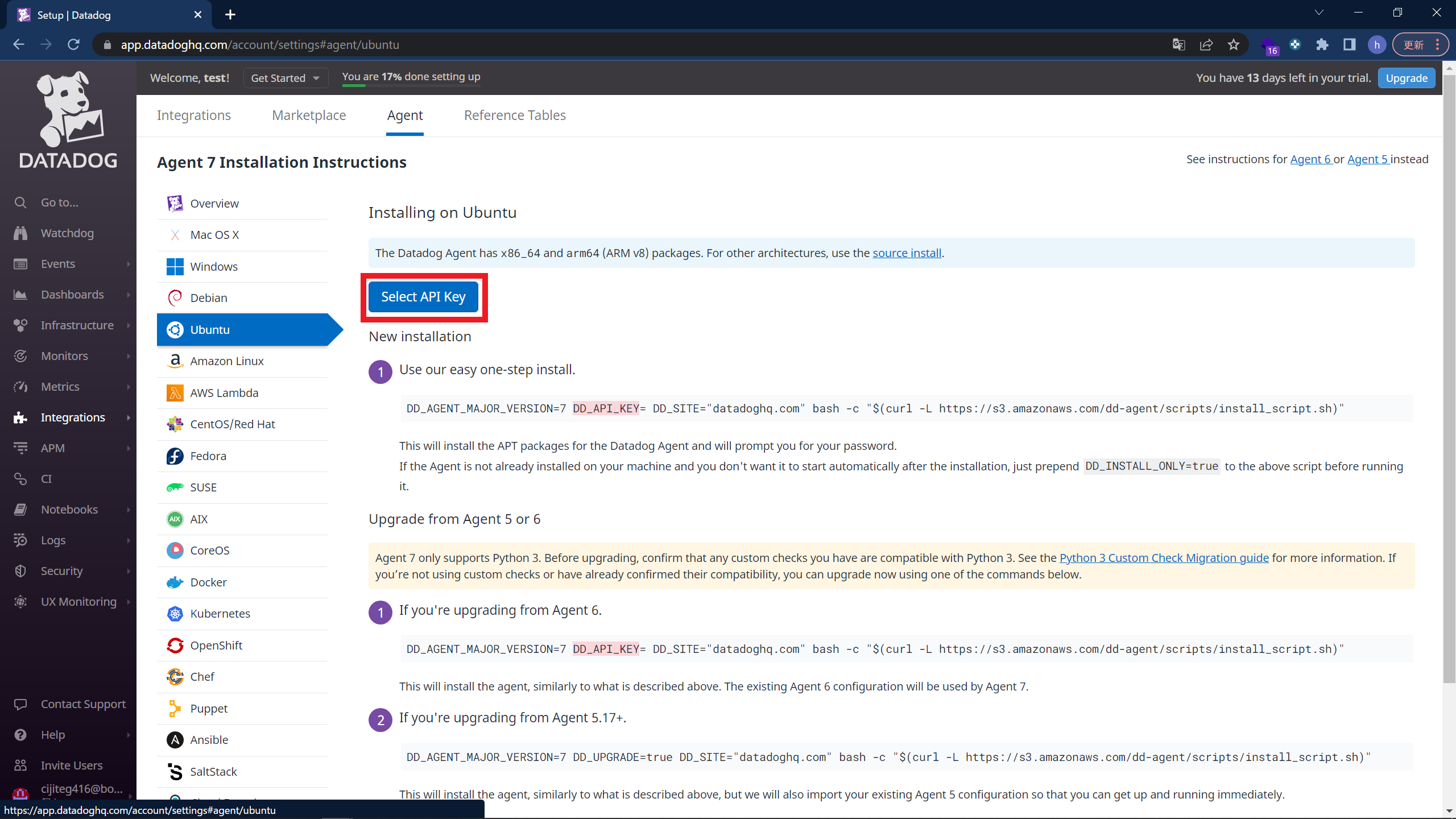
「Use API Key」をクリックします。
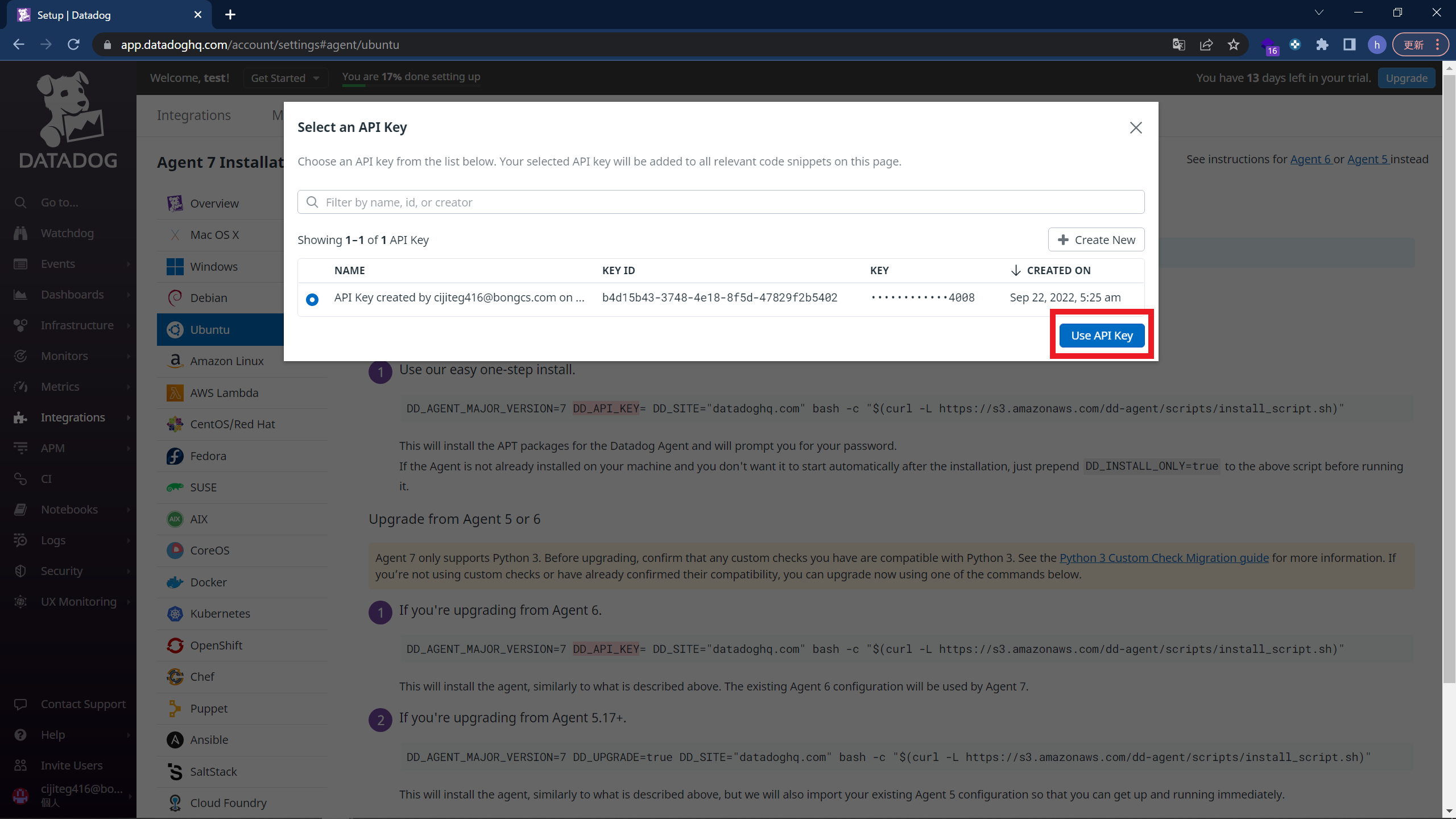
「API key」が入力されたスクリプトがでてきますのでコピーします。
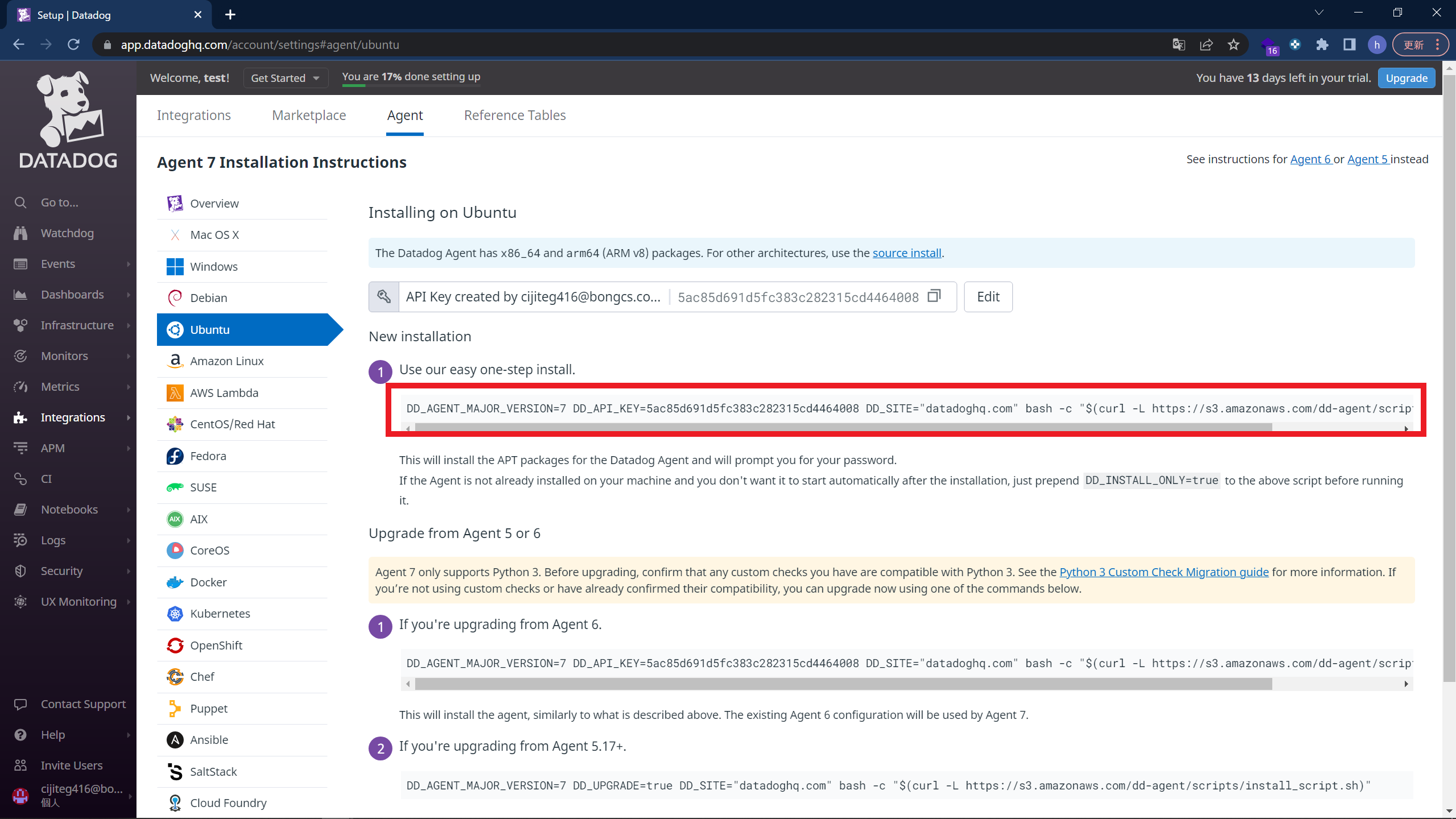
コンソールでVMに接続してコピーしたスクリプトを貼り付けて実行します。
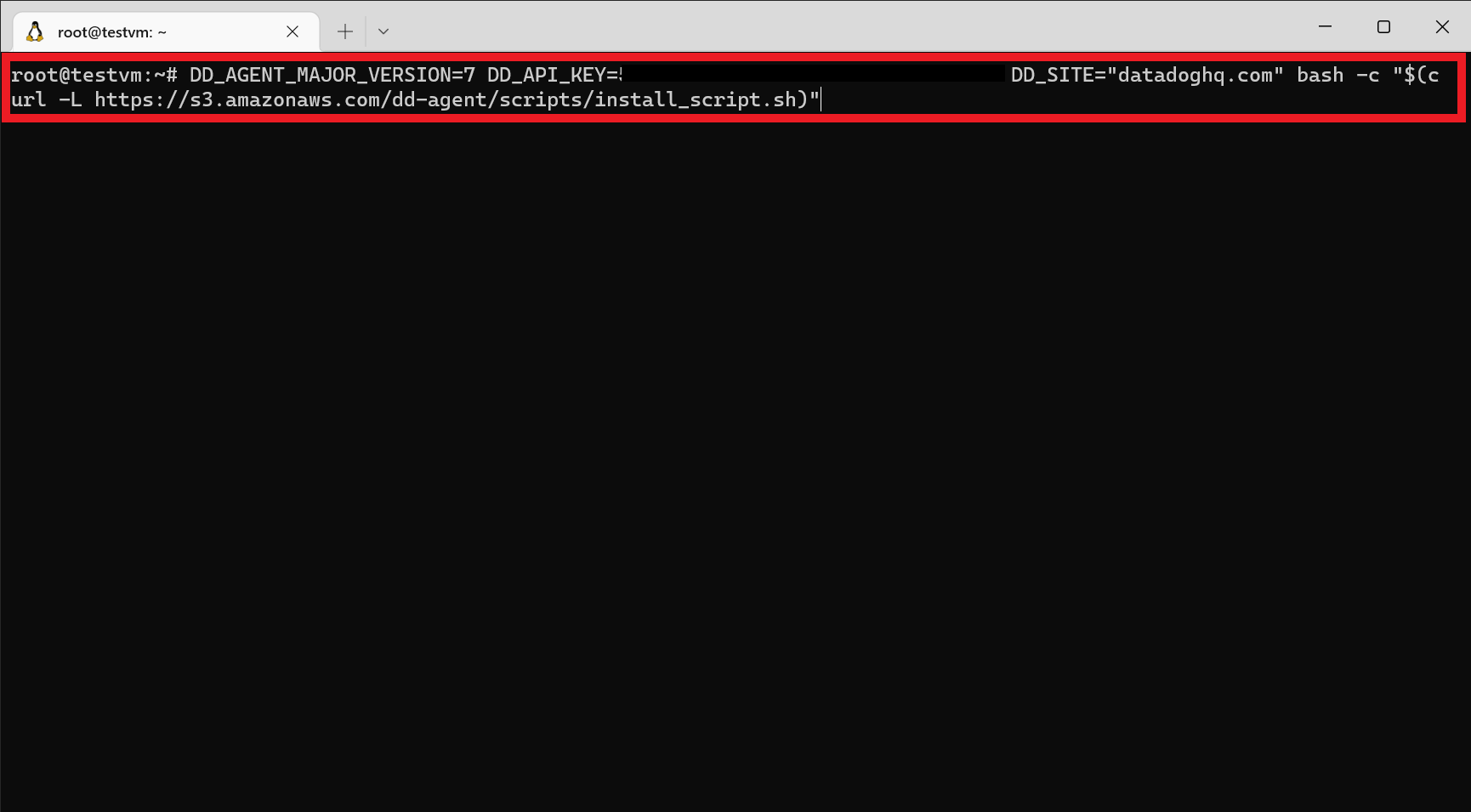
以下のようにスクリプトが正常に実行されれば完了です。
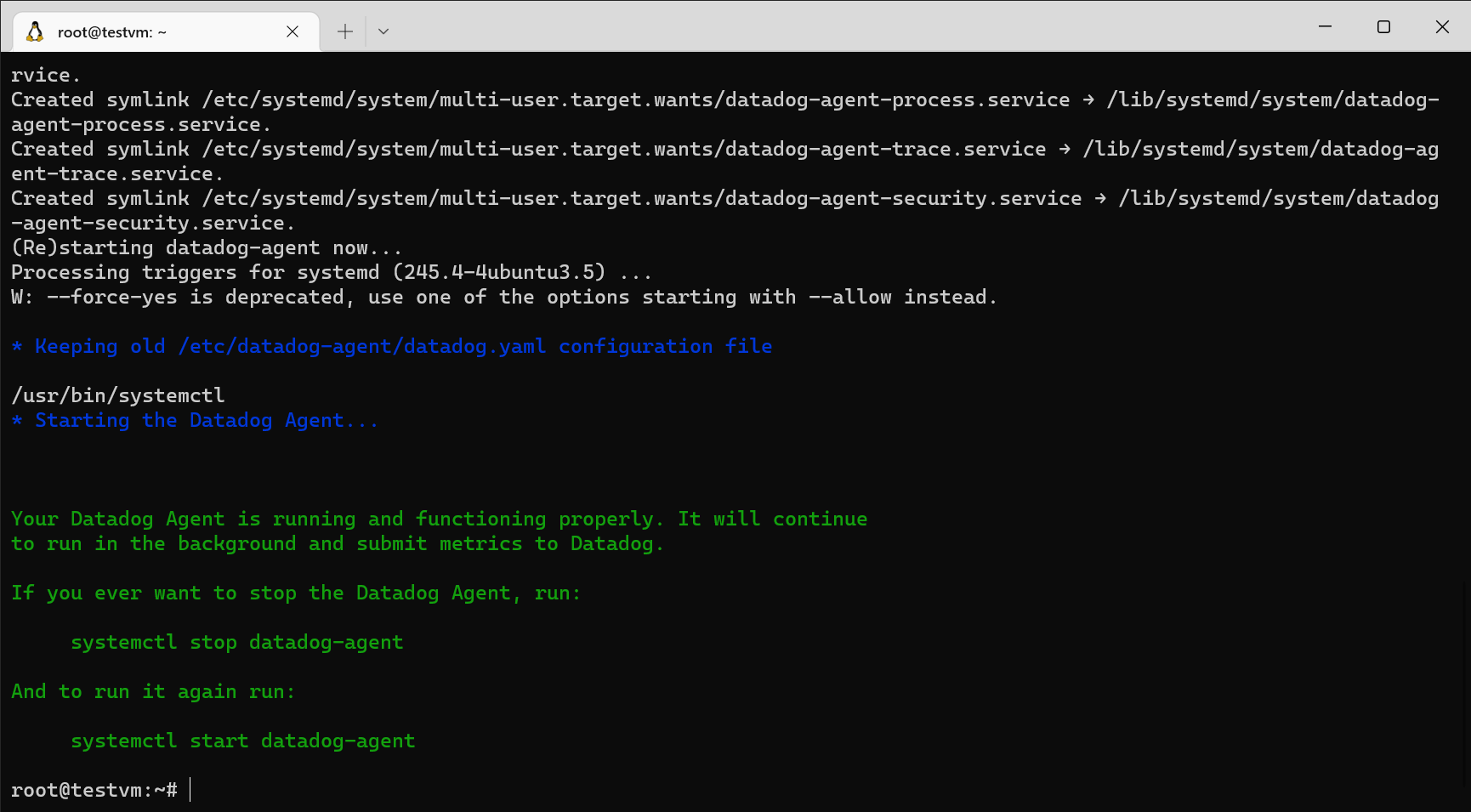
インストール後、systemct status datadog-agentのl コマンドでサービスの状況を確認すると、既に稼働していることが確認できます。
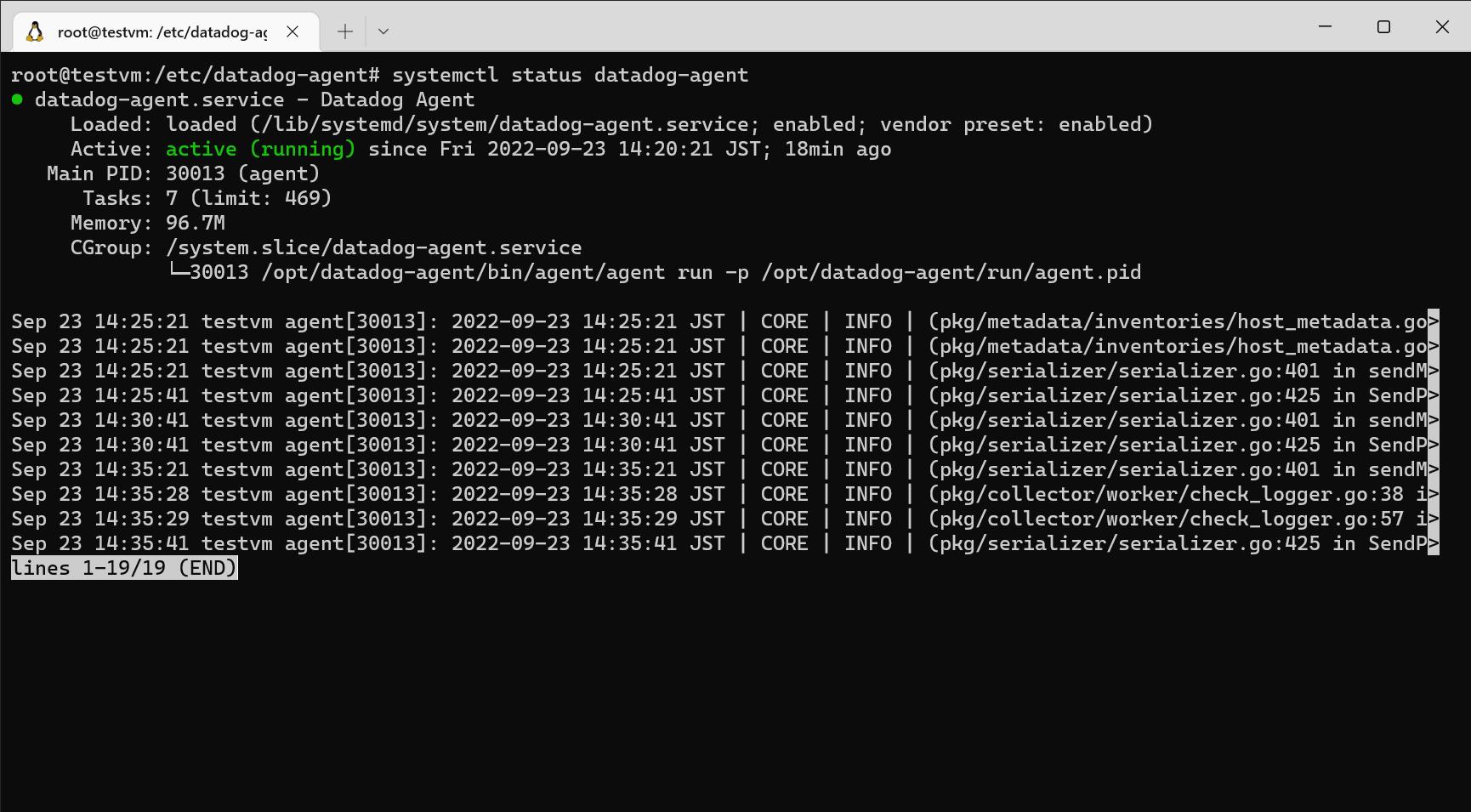
2. Datadog Agent の設定
設定ファイルは、/etc/datadog-agent/ 配下に格納されています。
datadog.yaml にはdatadog-agent 全体の設定を記述します。
conf.d/ 配下には各インテグレーションの設定ファイルが配置されています。
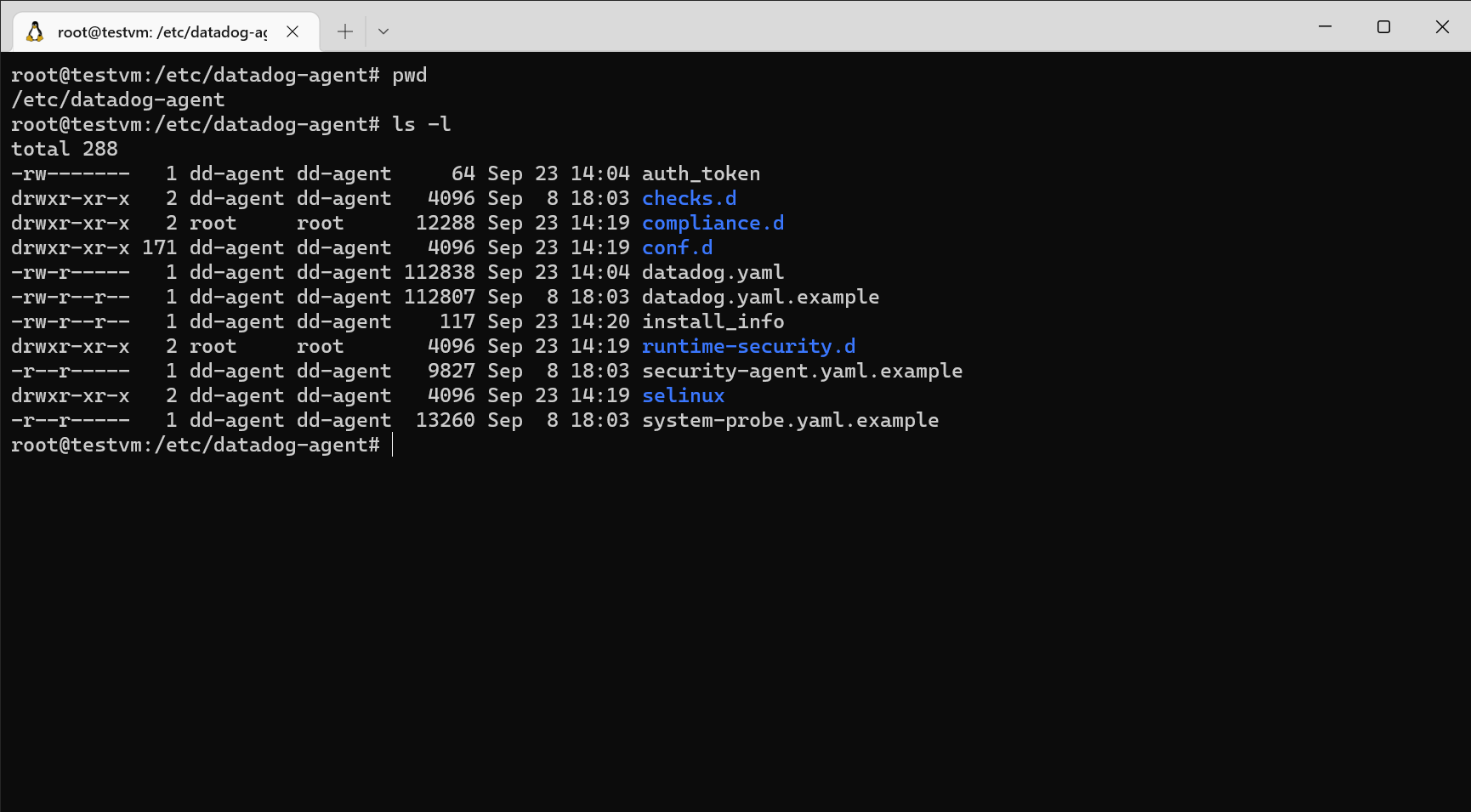
3. 取得した情報をDatadog 上で確認
Datadogのダッシュボードから取得した情報を確認してみます。ダッシュボードの「Infrastructure」から「Infrastructure List」をクリックするとAgentを設定したVMのhost名が表示されています。
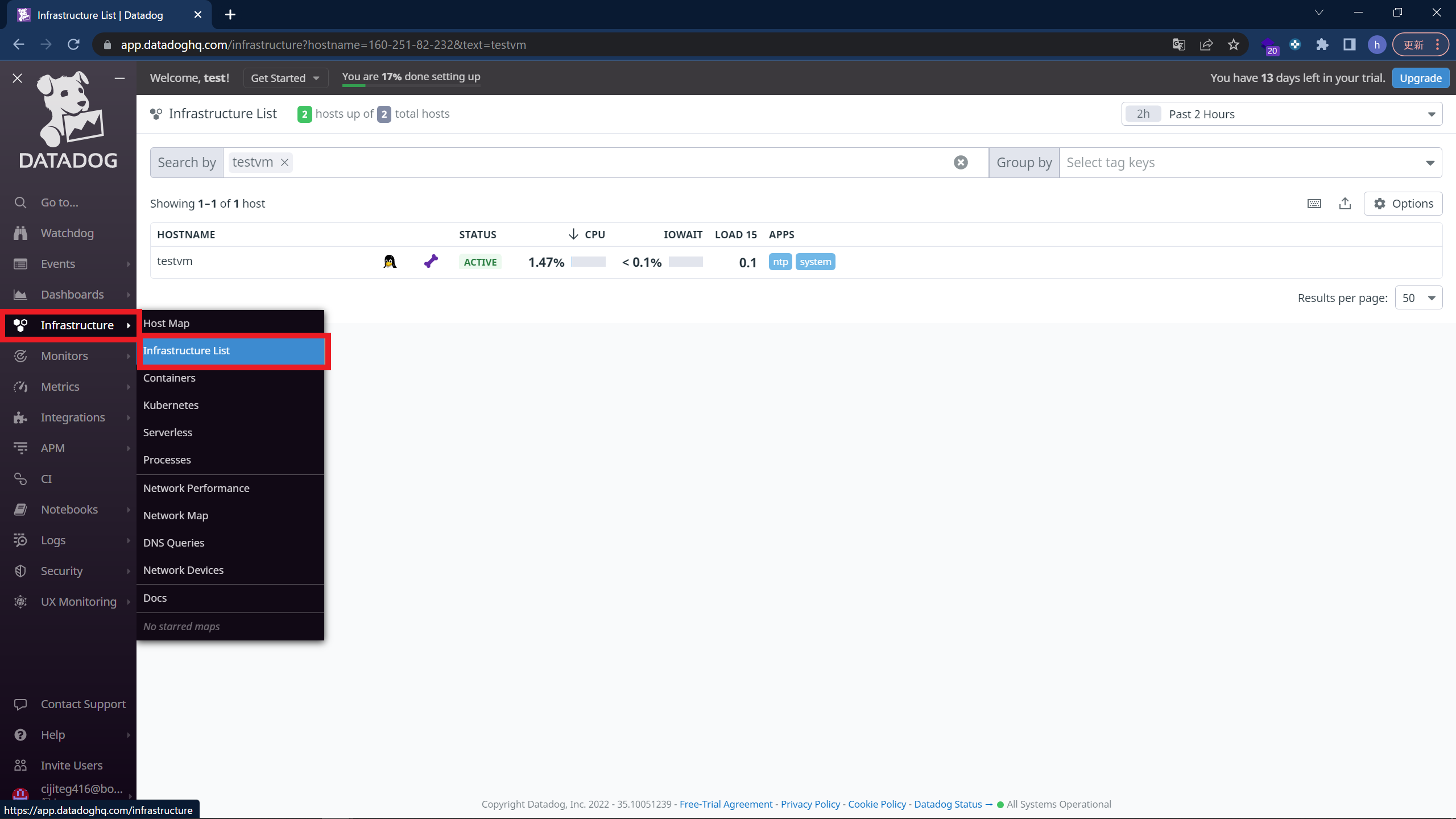
取得した情報を確認することができます。右上の「Open in Host Dashboard」をクリックします。
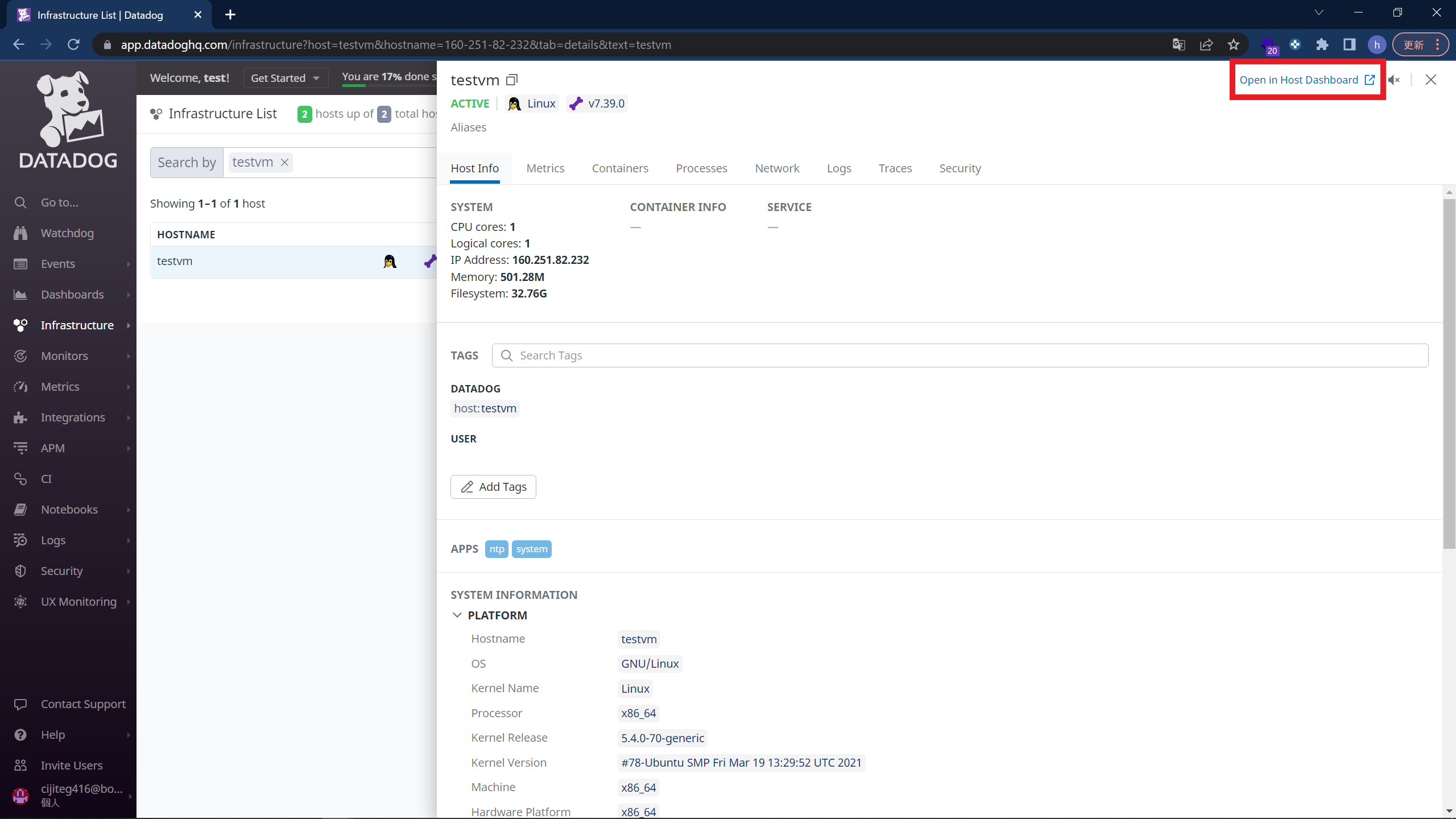
ダッシュボード上で細かいグラフを確認することができます。
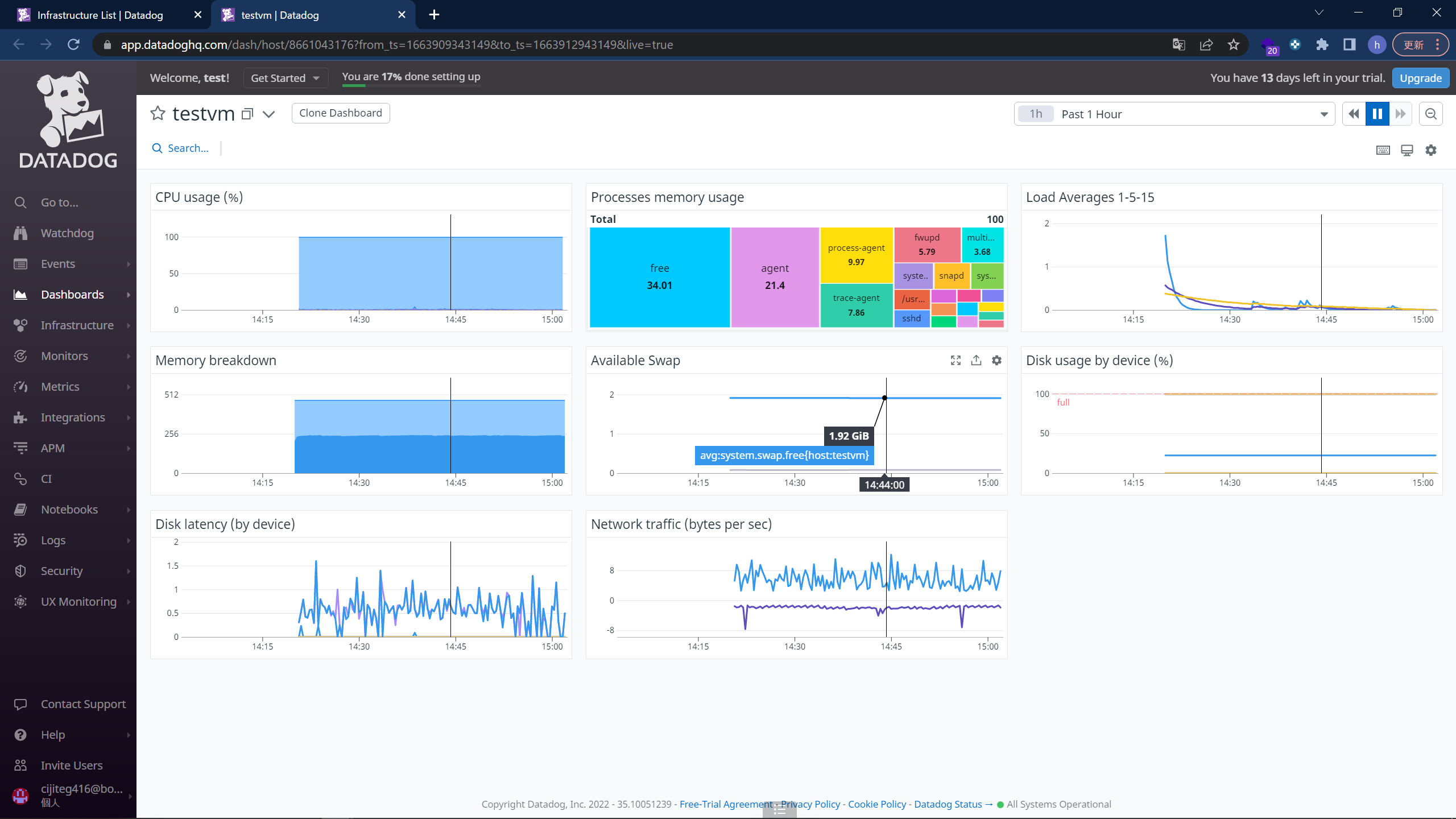
ログ監視(Syslog監視)の設定手順
次にSyslog監視の設定をしてみます。
1. Syslog監視の設定
コンソールからlog監視の有効化をします。
1. logs有効化
datadog.yaml の「logs_enabled」を有効にする
(※デフォルト:# logs_enabled: falseとなっているところを変更する)
$ cd /etc/datadog-agent/ $ vi datadog.yaml logs_enabled: true
2. ログ用yaml 作成
ログ用のyamlファイルを格納するディレクトリとyamlファイルを作成します。
$ mkdir /etc/datadog-agent/conf.d/log.d $ cd /etc/datadog-agent/conf.d/log.d $ sudo vim conf.yaml logs: - type: file path: /var/log/syslog service: syslog source: syslog
3. 権限変更と再起動
$ sudo usermod -a -G adm dd-agent $ systemctl restart datadog-agent
これで設定は完了です。ログ監視をする際にログ用yamlファイルを作成する必要がありますが、この書き方を間違えるとうまくログが取得できなくなります。
2. 取得した情報をDatadog 上で確認
うまく取得できているとLogsのタブからデータが取得できていることを確認することができます。
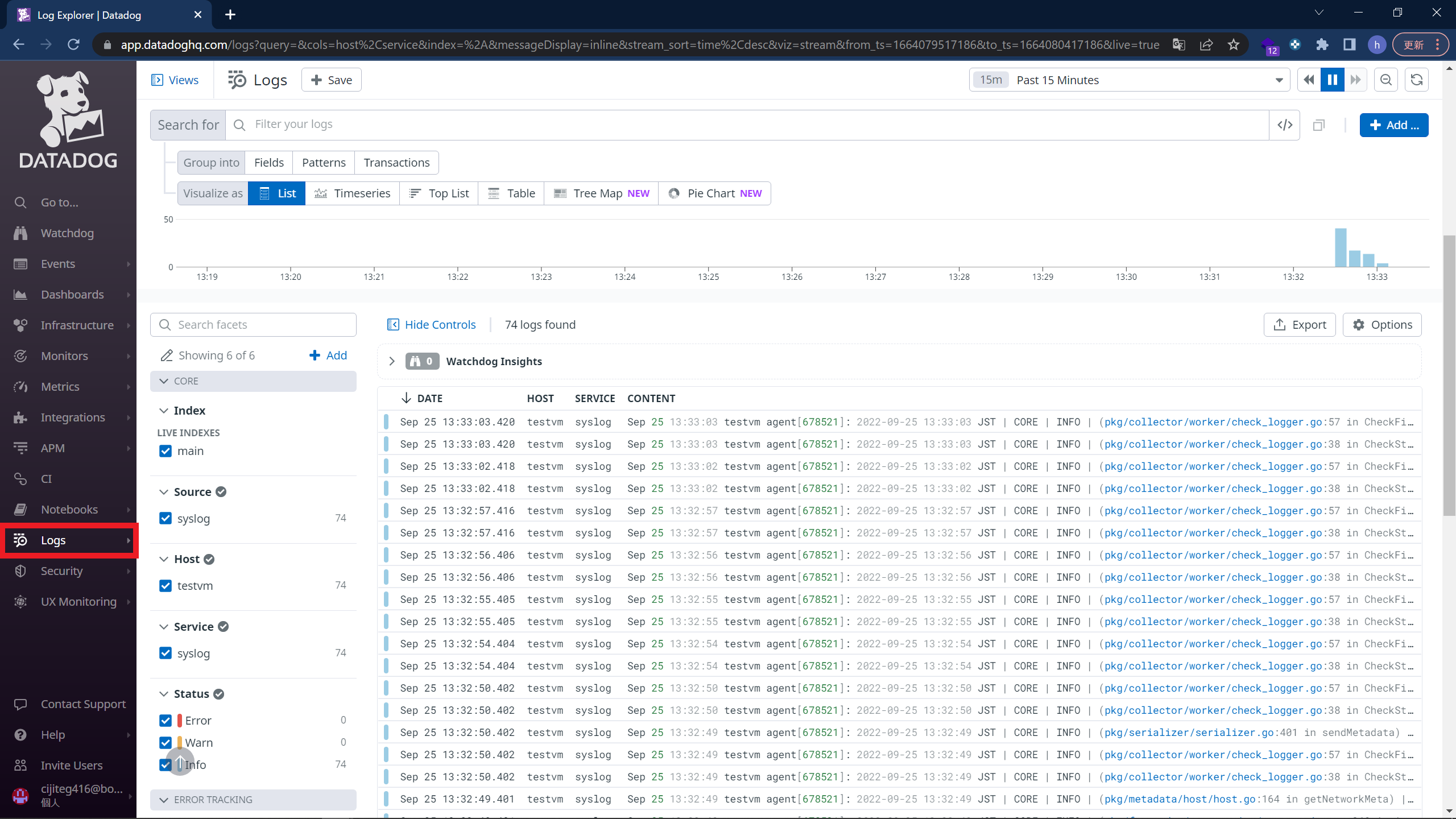
ここまでで、AgentをインストールしてCPUやメモリなどの情報の取得とSyslogの取得をすることができました。
Datadogの価格
今回のインフラストラクチャーの監視の料金はDatadogの料金は1ホスト月額で$18になります。(※年間契約で$15/月 )またログ管理の料金は月額$0.10になります。Datadogは他の機能(APMやRUMなどを)を使用する際に加算されるタイプとなっています。
Datadogに類似した監視サービス
ここからはDatadogと同様のSaaS型運用監視ツールを紹介します。先程Datadogには次の3つの強みがあると紹介しました。
- オールインワンのサービス
- オブザーバビリティに優れた仕組み
- ユーザー行動のリアルタイム把握
次に紹介するSite24x7もこれらの特徴を備えています。
そして、DatadogとSite24x7の違いは、スーパーカーと乗用車に例えることでわかりやすく示すことができます。
スーパーカータイプのDatadog
- 障害やパフォーマンス低下に気づくまでのスピード:早い
- その原因を特定するまでのスピード:とても早い
- 設定の難易度:知識があれば簡単
- セキュリティ関連の機能:強い
- 価格:高い
乗用車タイプのSite24x7
- 障害やパフォーマンス低下に気づくまでのスピード:早い
- その原因を特定するまでのスピード:早い
- 設定の難易度:簡単
- セキュリティ関連の機能:弱い
- 価格:安い
Site24x7で同じことをしてみる
ここからは、上で紹介したDatadogと同じ監視設定を乗用車タイプのSite24x7で実現する手順を紹介します。
Site24x7の監視項目をみると様々な機能があり統合的な監視を実現できることがわかります。また、Agentをインストールしてからの監視機能はもちろん、AWSやAzureなどのクラウド監視、APM機能、RUMも備わったオールインワン型のサービスになっています。
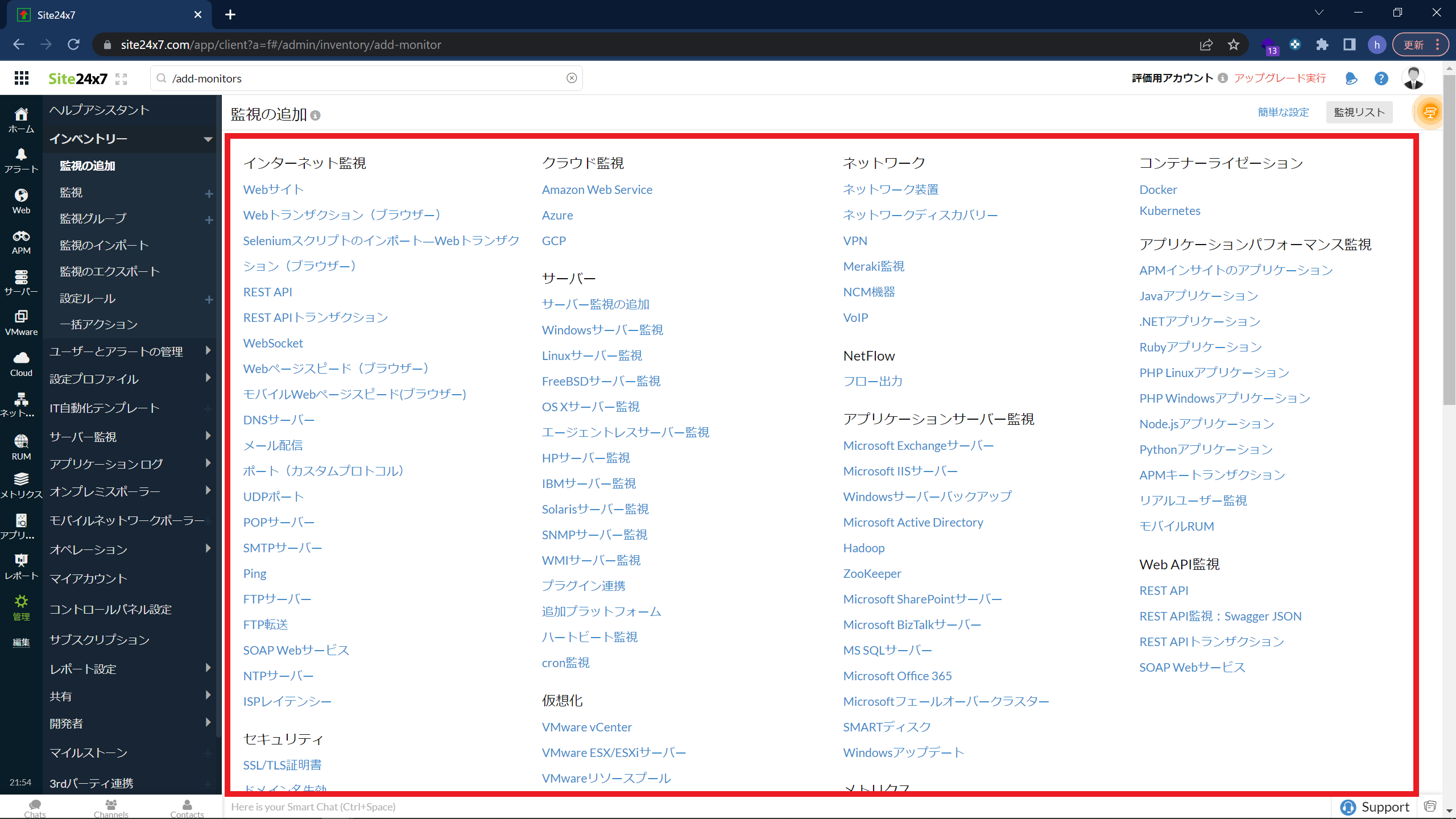
バーチャルマシン(Ubuntu)のサーバー監視
ここからはDatadogと同じように具体的な設定をしてみます。Site24x7の場合は、Linuxのメモリやディスクの使用率の監視は以下の画面から「監視の追加」をクリックして進みます。
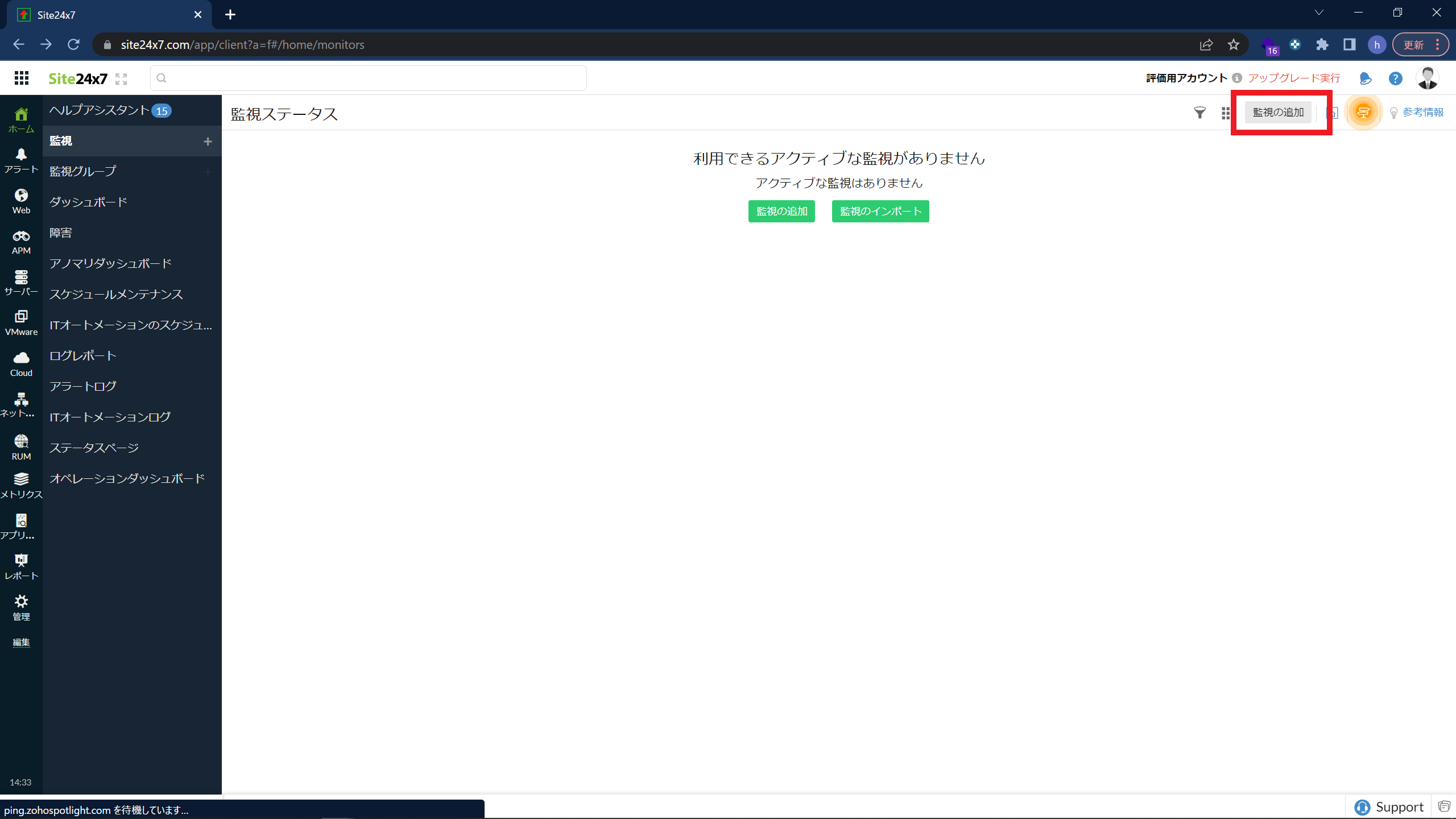
「Linuxサーバー監視の追加」を選びます。
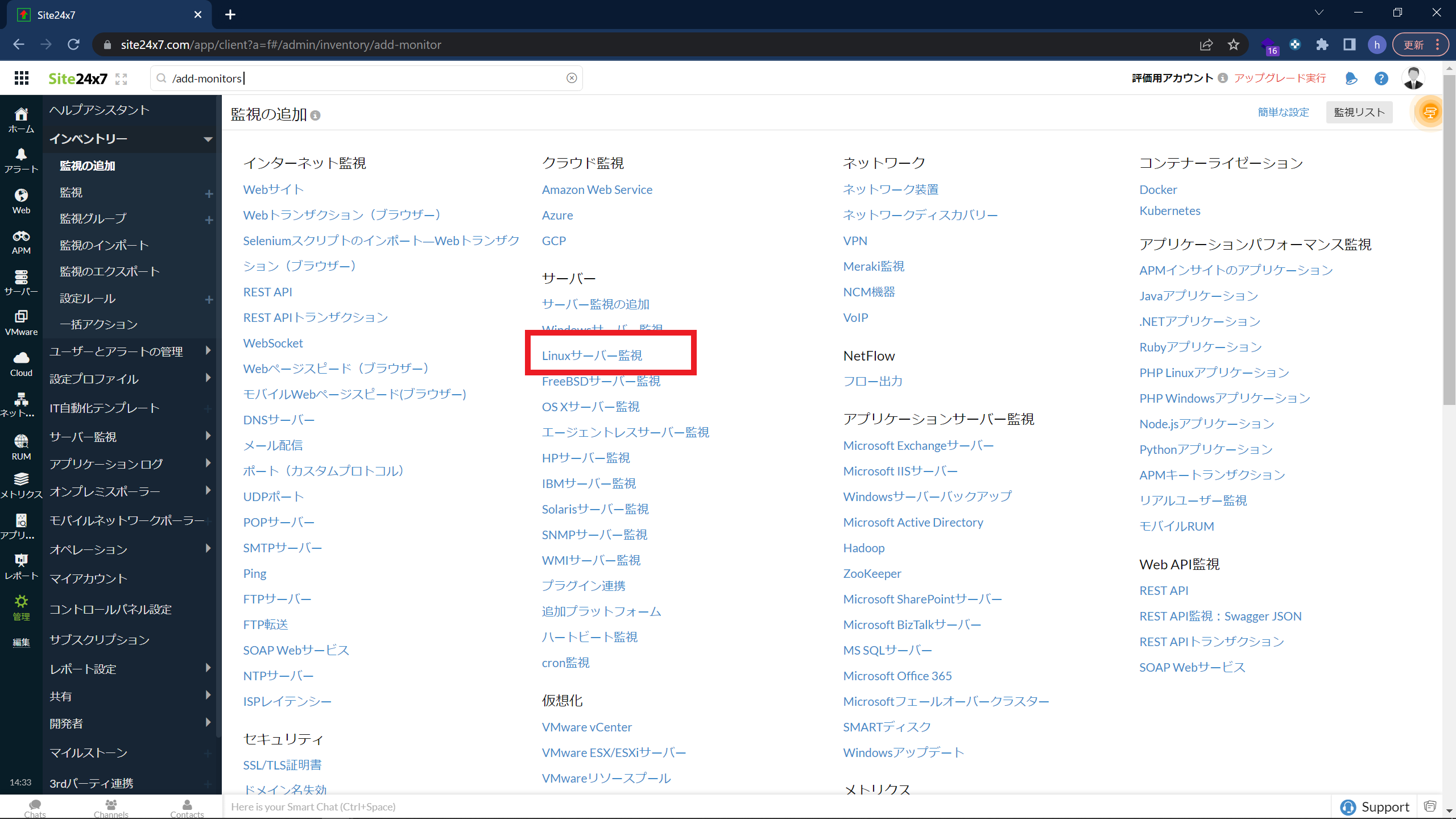
画面に表示されているスクリプトをコピーして実行します。
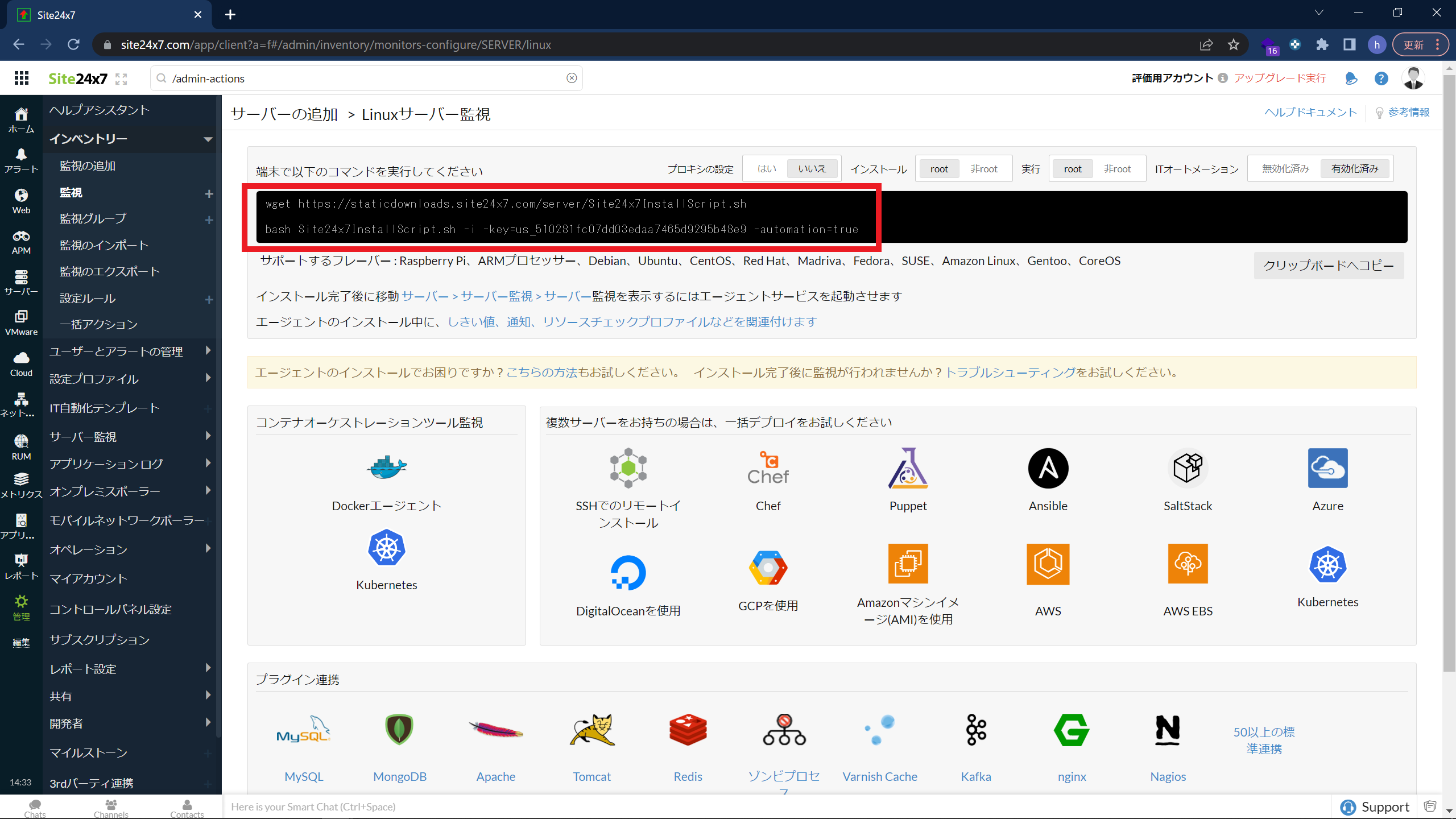
Linuxのサーバーにコンソールで接続して、先程のコマンドを貼り付けて実行します。
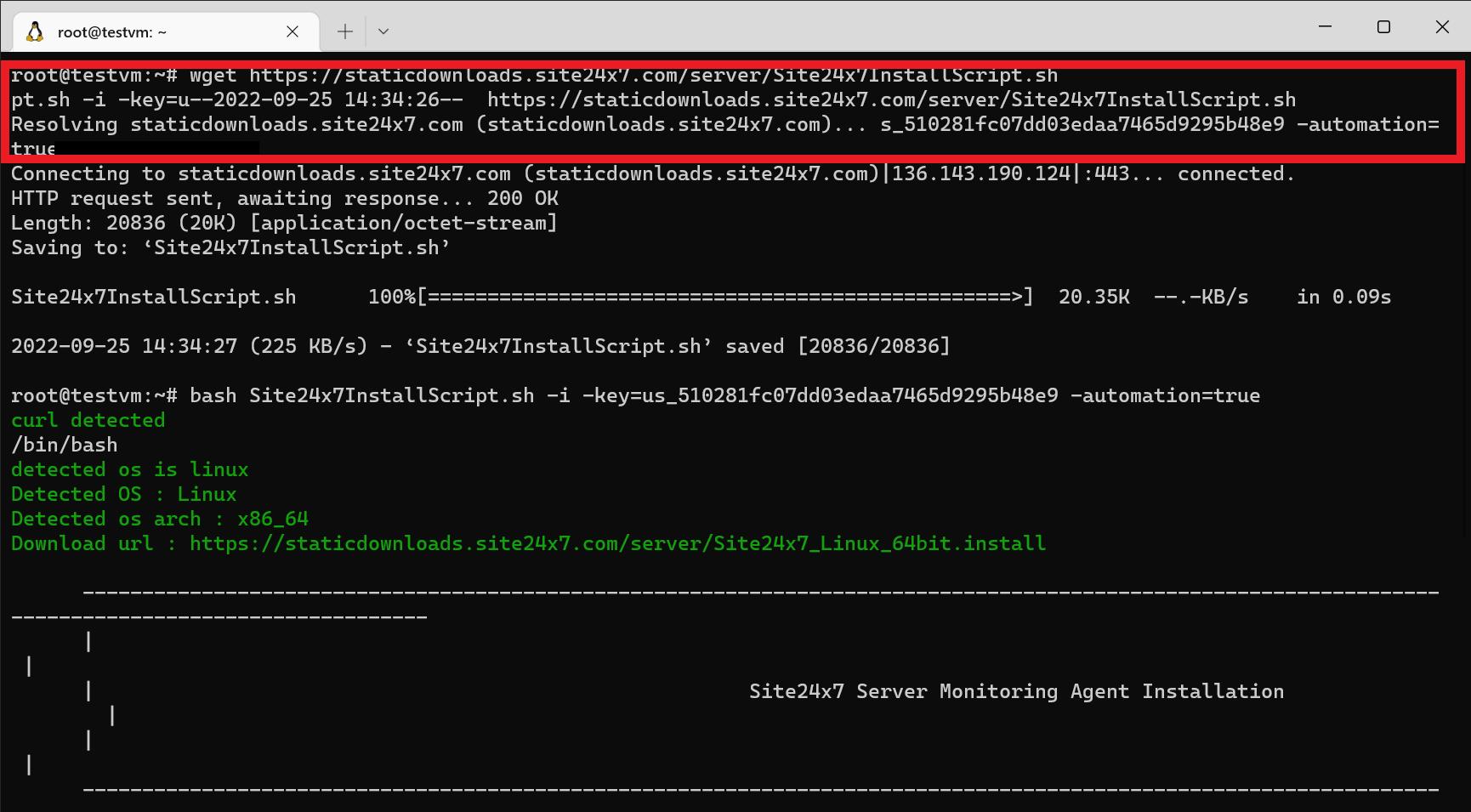
Site24x7のダッシュボードを確認するとホスト名が取得できていることを確認できます。ホスト名をクリックすると詳細を確認することができます。
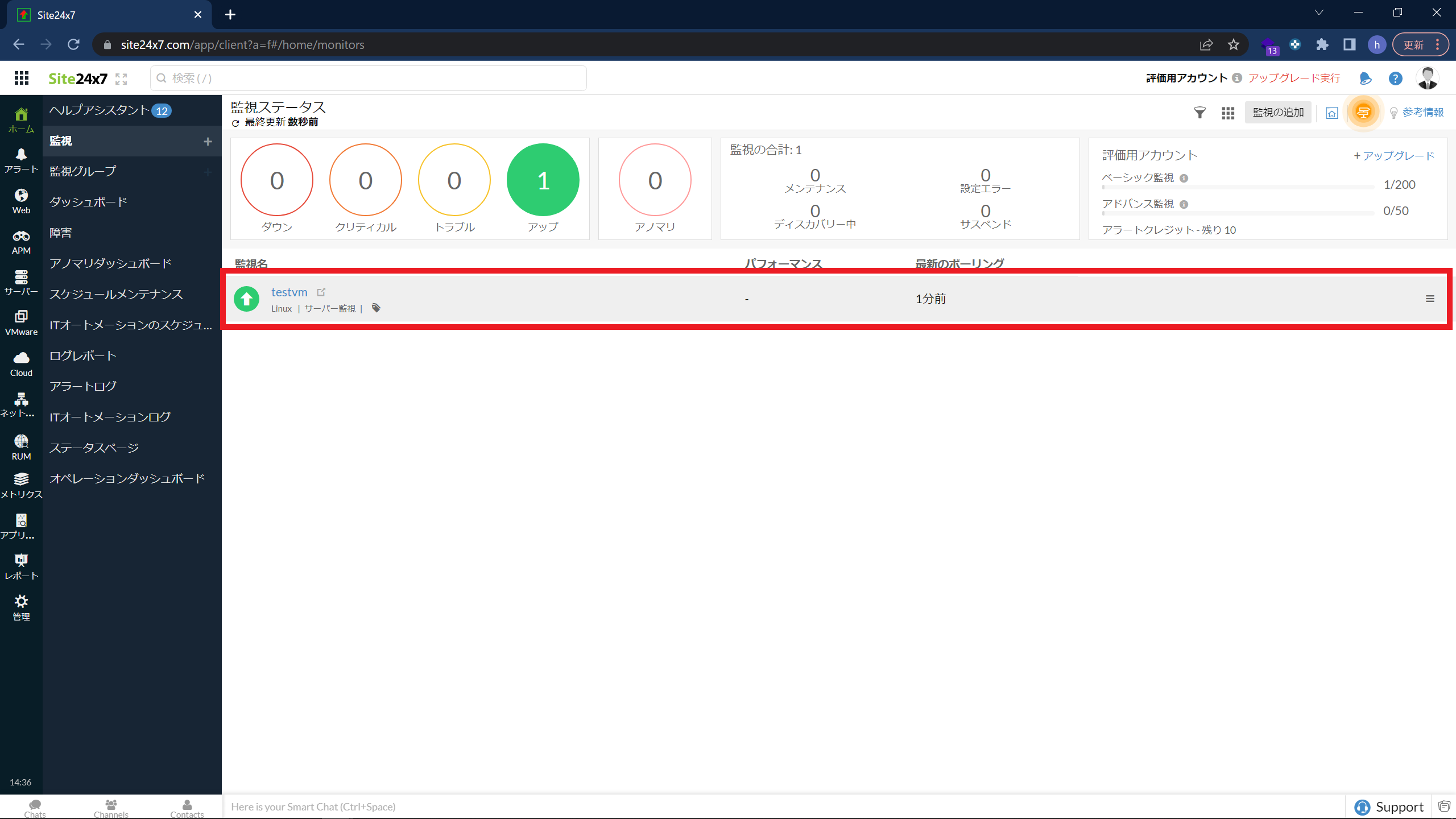
最初にアクセスするとしきい値やプロセスのデフォルト設定と、変更方法が表示されます。
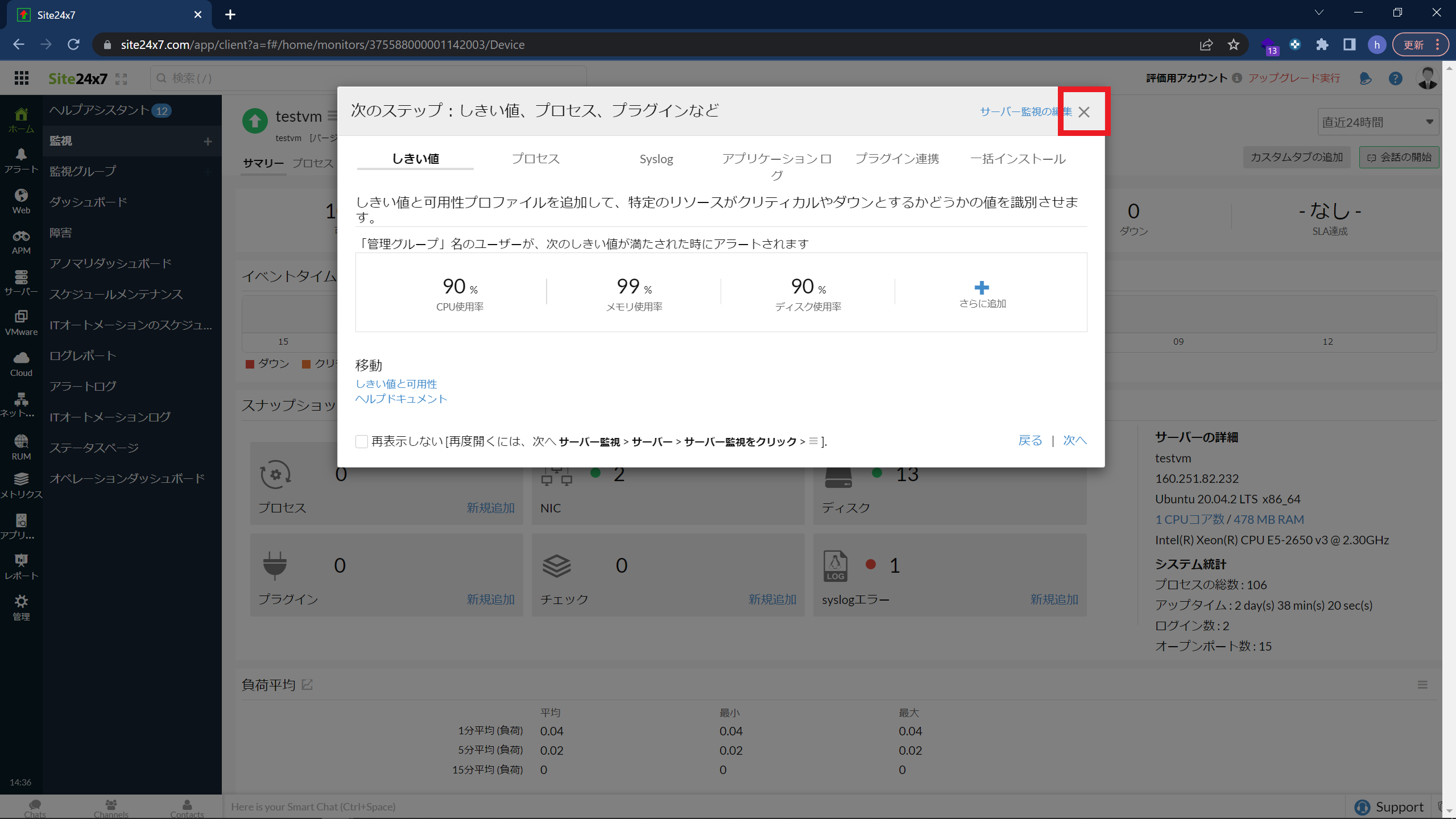
ウィンドウを閉じると取得した情報を確認することができます。
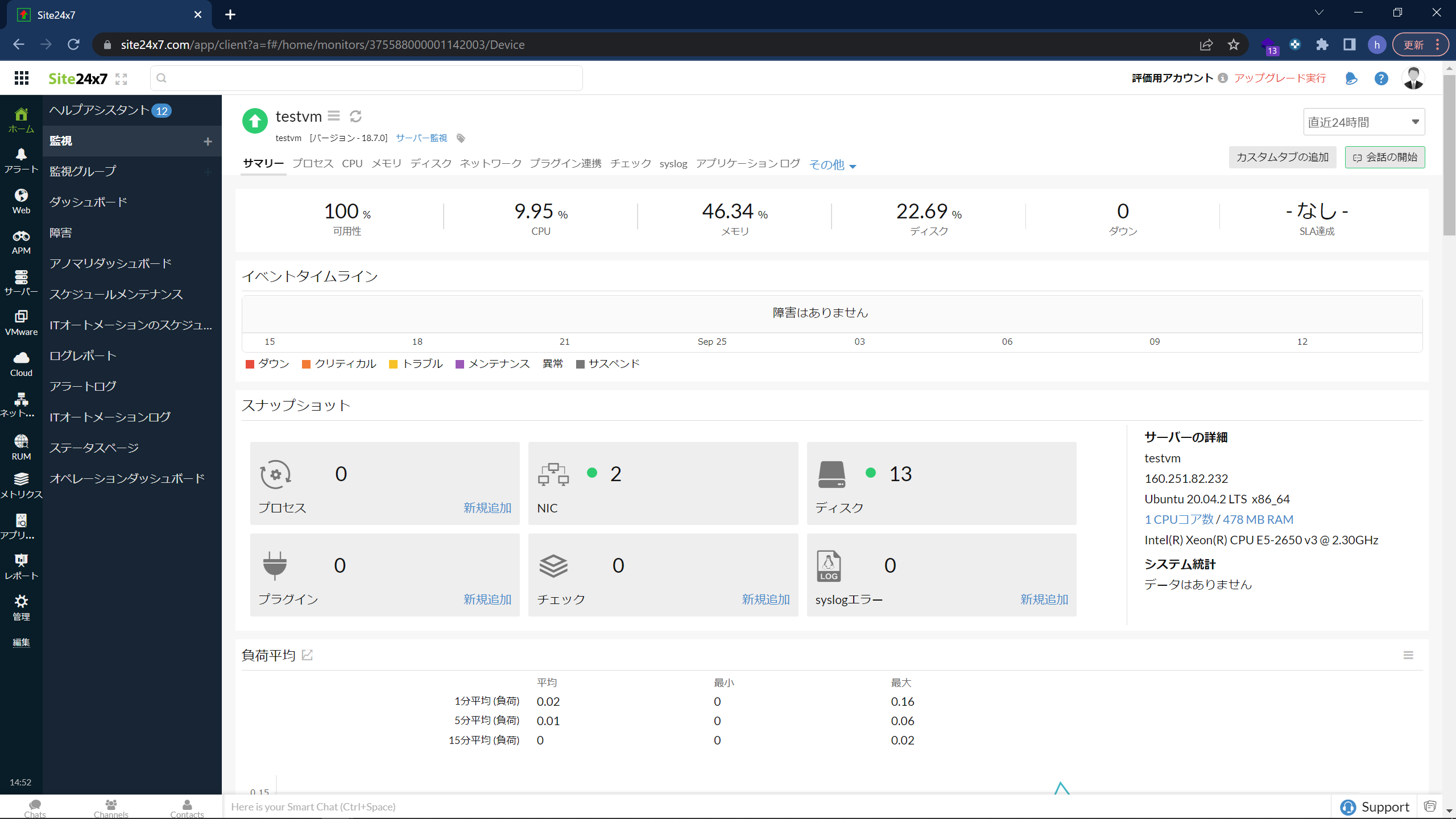
CPU使用率やメモリのグラフを確認することができます。
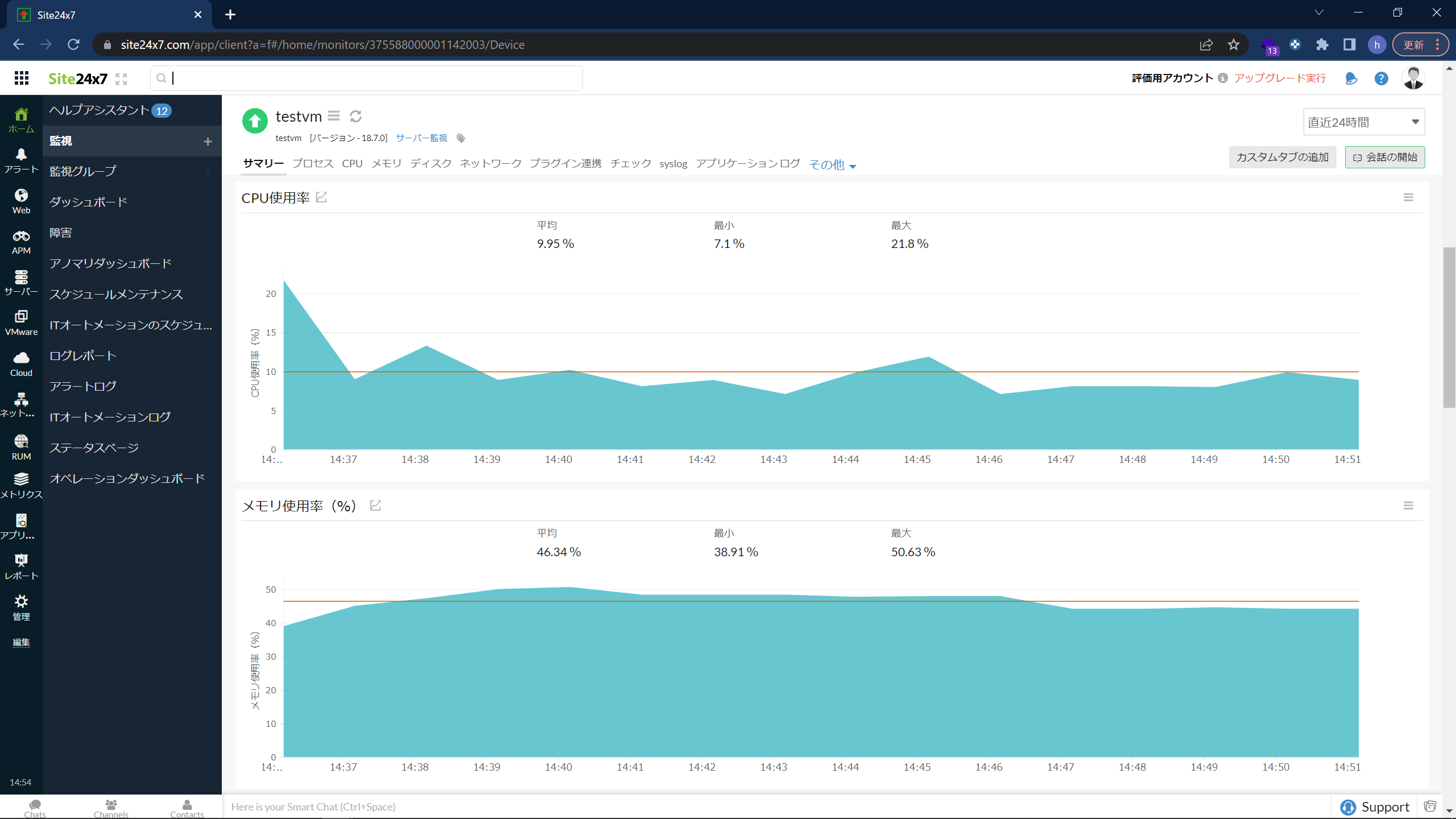
ログ監視(Syslog監視)の設定
1. Syslog監視の設定
Site24x7でのSyslogログ監視はすでにエージェントをインストールすると設定されています。設定内容は以下の手順で確認することができます。
エージェントのインストールが完了したら管理コンソールの左側のメニューから「管理」->「アプリケーションログ」を選択し、「ログプロファイル」をクリックします。エージェントをインストールしてSite24x7にデータが収集されるとログプロファイルができています。このプロファイルを使って設定します。
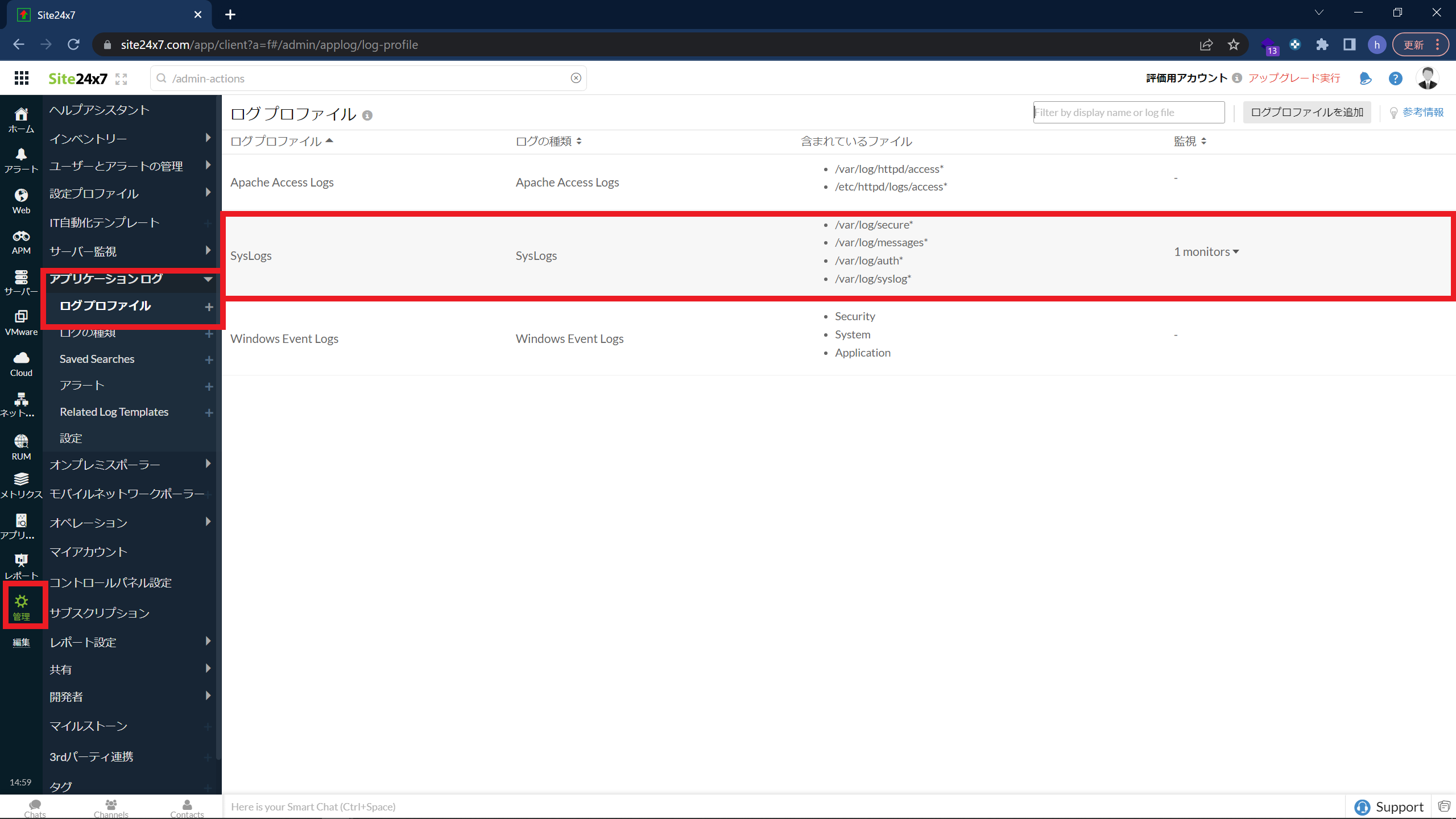
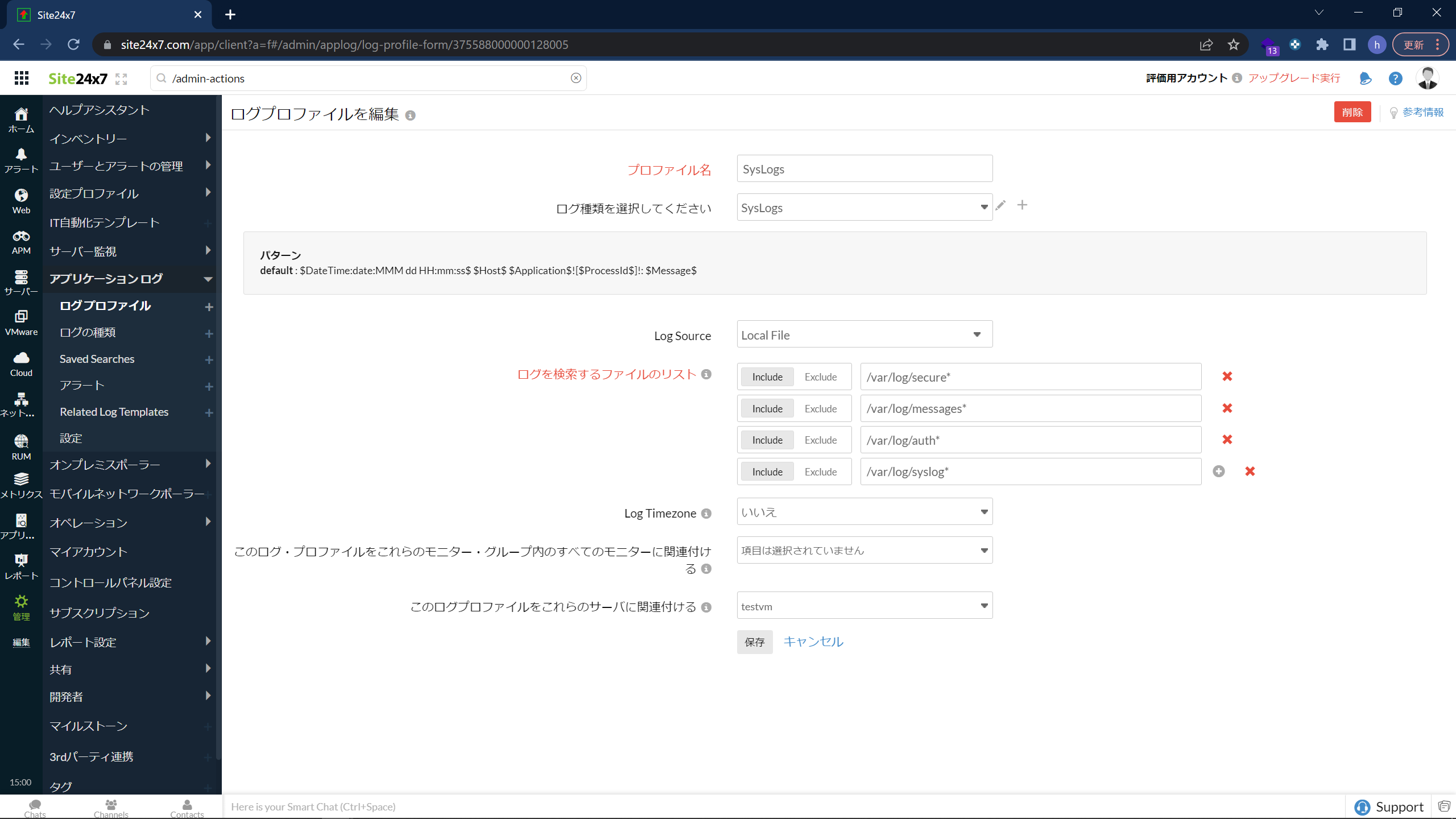
2. 取得した情報を確認
アプリケーションログのタブからSyslogを確認することができます。
Site24x7の料金
Site24x7は、0円/月のFREEプラン、2,800円/月のSTARTERプラン、9,800円/月のPROプラン、MSPプランと分かれています。FREEプランでもAgentを導入したサーバー監視とWebサイト監視を4ホストまで、さらにはAPM(アプリケーション性能監視)を1アプリケーションまで使用することができます。
また、はじめの30日間はすべての機能を評価できます。トライアル的にFREEプランで小さくはじめて、必要に応じてSTARTERプランに移行するのがお勧めです。
DatadogとSite24x7の料金比較
最後に、DatadogとSite24x7で料金を比較してみます。
10ホストまでエージェント監視をする場合で比較するとDatadogは$180/月で日本円にすると25,200円/月(1$=140円で計算)となります。また40ホストの場合だと100,800円/月となります。
一方、Site24x7の場合、10ホストまでSTARTERプランになりますので2,800円/月となります。40ホストの場合だとPROプランになりますので9,800円/月となります。Site24x7の場合は約10分の1の金額で設定することができることになります。
まとめ
この記事ではDatadogの概要と強み、また、機能や具体的な設定方法と価格、さらには類似サービスまで紹介しました。また、Datadogの強みとなる機能はSite24x7にも備わっていることについても紹介しました。DatadogとSite24x7を比較すると、Datadogはオブザーバビリティに優れており、障害時の対応には原因特定までスピーディーに対応できる仕組みがありますが、費用についてもそれなりにかかってしまいます。一方のSite24x7は、Datadogと遜色ない監視機能を簡単に設定できます。Site24x7は30日間無料の評価期間やAPMまで使える無料プランもありますので、試しに利用してみてはいかがでしょうか。
サインアップはこちら:
https://www.site24x7.jp/signup.html?pack=8&l=ja
免責事項:ここに記載されているすべての著作権、商標、商号は、元の所有者の所有物です。価格は、指定された競合他社が2022年10月4日に自社のWebサイトで公開しているとおりであり、これらのWebサイトでは予告なしにいつでも価格が変更されることがあります。このWebページに含まれる情報は、一般的な情報提供のみを目的としており、そのような情報を、当社は、正確性、信頼性、または完全性について調査、監視、または確認していません。ここに掲載されている価格には、適用される税金または提供される割引が含まれていないため、お客様が支払う最終的な価格とは違う可能性があります。 当社は、ここに含まれる情報への依存に起因する誤り、または損失に対する責任を明示的に否認します。